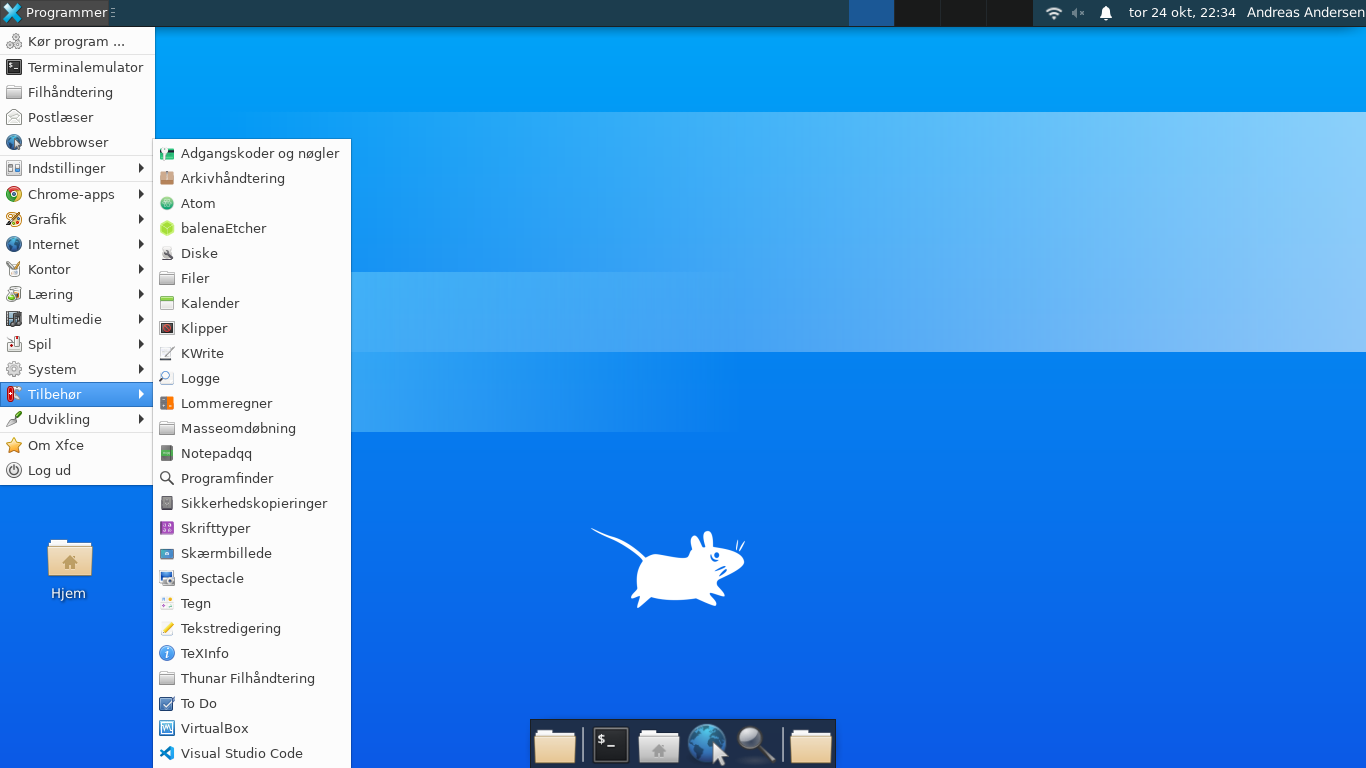Ubuntu for begyndere 34 – Opgrader Ubuntu til nyeste version
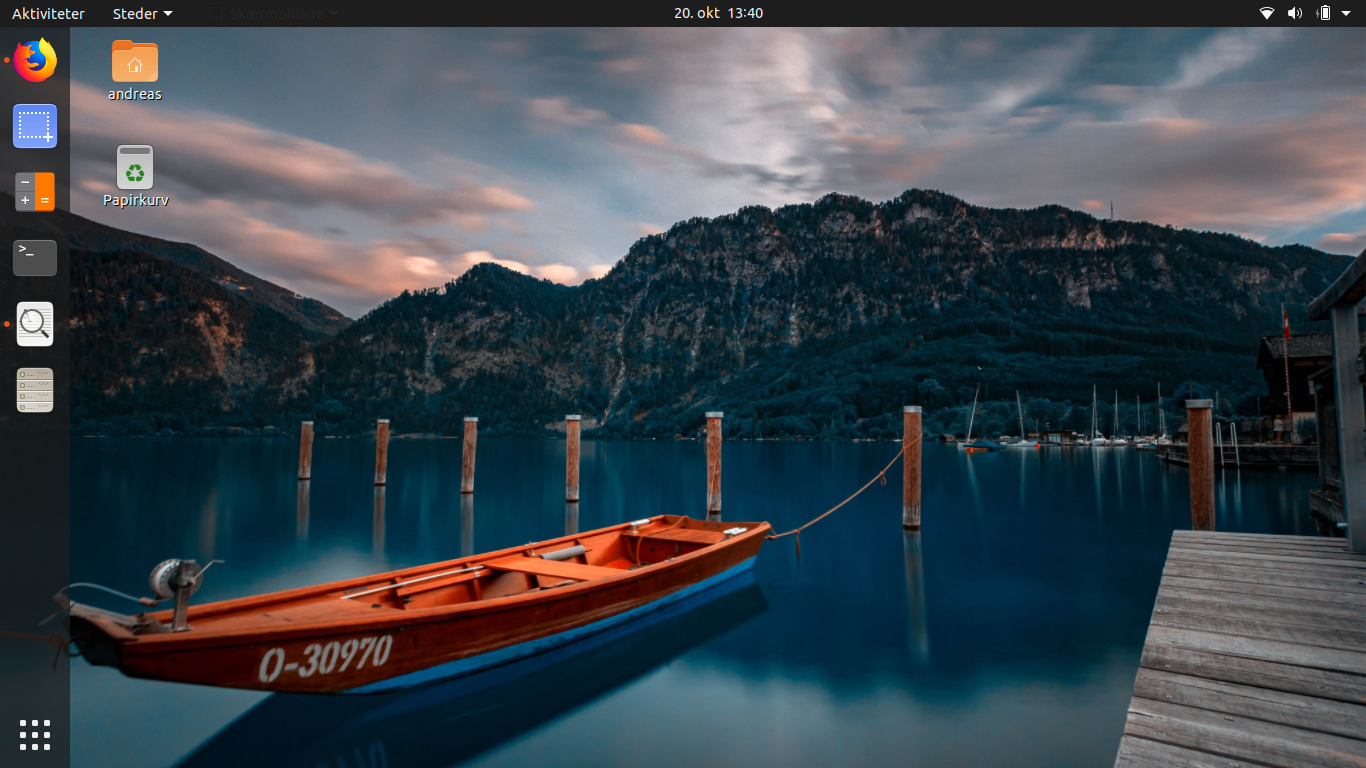
I denne artikel vil jeg vise dig hvordan du opgraderer Ubuntu til den nyeste version.
Jeg har tidligt skrevet om hvordan du sikrer at alle programmer er opdateret i Ubuntu. Nu skal vi se op hvordan du opgraderer selve Ubuntu versionen til den nyeste version.
Før vi gør det skal vi dog lige repetere at der findes to slags Ubuntu versioner. Der findes Long Term Support versioner (LTS versioner), som der kommer en ny af hver 2. år og som betragtes som de mest stabile versioner. Og så findes der de andre versioner, som også er stabile, men som der kommer en ny af hvert halve år. Nogle foretrækker kun at køre med LTS versioner, mens andre gerne vil have de nyeste opdateringer. Jeg hører til den sidste gruppe.
Lad os kigge på instillingerne for opdateringer. Tryk “Aktiviteter” og herefter “Software og opdateringer”. Vælg herefter fanen “Opdateringer”. Så kigger du på det nederste felt hvor der står “Gør mig opmærksom på nye udgaver af Ubuntu”. Den står hos mig til “For enhver ny udgave”, men hvis jeg hellere kun ville have LTS versioner skulle jeg vælge “For lang-tids understøttede versioner”.
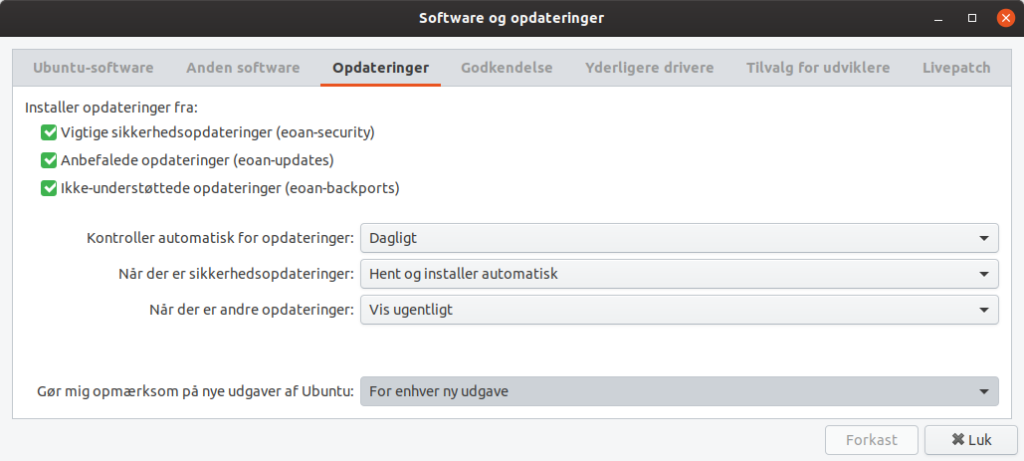
For at kigge efter opdateringer til Ubuntu kan du åbne programmet “Softwareopdatering”. Tryk derfor “Aktiviteter” og herefter “Softwareopdatering”. Så tjekker Ubuntu for opdateringer og du får mulighed for at installere dem, hvis der er nogle. Hvis der er en ny version kan du vælge “Opgrader”.
Det var lidt om hvordan du opgraderer Ubuntu. Følg med på IT-blogger.dk for at høre om de kommende versioner. Se også afsnit 1 i denne Ubuntu tutorial. I næste afsnit vil vi prøve at ændre udseendet af Ubuntu, så det ligner Mac OS.